Las tabletas ONN han ganado mucha popularidad. Pero un problema que las personas enfrentan con esta tableta es que si tienen que hacer un reinicio de fábrica, se activa su bloqueo de Google. Ahora desbloquear Google puede ser una tarea desafiante. Si también enfrenta el problema en el que su tableta ONN se bloqueó y ahora necesita saber cómo desbloquear la tableta ONN sin una cuenta de Google, entonces no hay que preocuparse.
Este artículo tiene una guía detallada para ayudarlo a desbloquear una tableta ONN sin una cuenta de Google. Así que entremos en el artículo y echemos un vistazo.
Parte 1: ¿Qué es Google Lock?
Google Lock, también conocido como Google FRP, es la protección de restablecimiento de fábrica que es una característica de seguridad en los dispositivos Android. Esta característica fantástica permite a los usuarios mantener su información personal, como fotos, números, bloqueos de pantalla y cifrado de datos, protegido.
La función de bloqueo de Google se habilita automáticamente una vez que inicia sesión en una cuenta de Google en su dispositivo Android y se activa cuando el dispositivo se somete a un reinicio de fábrica. Cuando se activa el FRP, evitará que cualquier persona use el teléfono y acceda a los datos hasta que ingrese el nombre de usuario y la contraseña de la cuenta de Google correctas.
Parte 2: ¿Cómo desbloquear la tableta ONN sin la cuenta de Google?
Ahora podría estar pensando en cómo desbloquear la tableta ONN sin la cuenta de Google. Esto puede sonar imposible, pero la buena noticia es que a través de algunas formas que pueden ayudar a su Bypass de la cuenta de Google de la Tableta, podrá usar su tableta más fácilmente.
Internet está lleno de diferentes métodos y soluciones, pero la mayoría de ellos son ineficaces. Pueden tomar mucho tiempo, y no obtendrá ningún resultado al final. Pero no hay que preocuparse. A continuación se mencionan algunas de las formas más influyentes y fáciles a través de las cuales puede verificar la verificación de la cuenta en Google en la tableta ONN.
2.1 Desbloquear la tableta ONN con código PIN
El primer método que tiene sobre cómo desbloquear la tableta ONN sin la cuenta de Google es usar el código PIN. Si tiene el código PIN en su tableta ONN, puede usar fácilmente este método y abrir su tableta ONN.
No necesitará una cuenta de Google para abrir su tableta ONN. Todo lo que necesitará agregar es el código PIN de su tableta, y luego puede acceder a la tableta y obtener toda su información y aplicaciones.
2.2 Bypass Onn Tablet FRP sin PC
Otro método que puede usar para desbloquear la tableta ONN sin la cuenta de Google es a través de ONN Tablet FRP Bypass sin PC. Debe seguir los pasos si desea usar esta solución.
1. Toque el botón Atrás en la página de verificación de Google hasta que vea la página «Conectar a Wi-Fi».
2. Haga clic en «+ Vea todas las redes Wi-Fi» desde aquí y luego vaya a «+ Agregar una nueva red».
3. Su teclado aparecerá, y luego debe hacer clic en el botón Micrófono.
4. Aparecerá una ventana emergente «Permitir que Gboard grabe audio». Desde aquí, haga clic en «Denegar».
5. Vuelva a tocar el micrófono y elija la opción «Deny y no vuelva a preguntar».
See also: 3 Maneras de Eliminar una Cuenta de Google de Samsung Sin Contraseña
6. Ahora toque el botón MIC por tercera vez y haga clic en la opción «Permitir».
7. Esto lo traerá a otra pantalla de «Información de la aplicación».
8. Haga clic en «Permisos». En la página de permisos de la aplicación, ubique el icono de búsqueda y escriba «Configuración» para abrir la información de la aplicación Configuración.
9. Luego, haga clic en «Abrir» y vaya a «Aplicación y notificaciones».
10. Ahora haga clic en «Ver todas las aplicaciones».
11. Vaya a la «Configuración de Android» y elija el botón «Force Stop».
12. Vaya al «Servicios de Google Play» y use nuevamente el botón «Force Stop».
13. Ahora debe ir a la primera página y tocar el botón «Inicio».
14. Volverá a la «Copiar aplicaciones y la página de datos». Debe hacer los mismos pasos hasta llegar a la opción «Aplicaciones y notificaciones».
15. Nuevamente seleccione «Ver todas las aplicaciones» y vaya a «Servicios de Google Play».
16. Aquí debe hacer clic en «Habilitar» y nuevamente vaya a la página principal y haga clic en el botón «Inicio».
17. Esto nuevamente lo traerá a la página «Copiar aplicaciones y datos». Cuando vaya a la página Connect Wi-Fi, seleccione «Configurar fuera de línea» y continúe.
18. Ha pasado por alto con éxito la cuenta de Google y ahora puede usar su tableta ONN.
19. Haga clic en el botón «Aceptar» y omita la configuración del bloqueo de la pantalla.
20. Siga las instrucciones en la pantalla para acceder a todas las aplicaciones en su tableta ONN.
Consejo adicional: cómo desbloquear la tableta sin contraseña
Además de Google Lock, también puede bloquearse de su tableta ONN si olvida la contraseña de la pantalla de bloqueo. A veces, puede restablecer la fábrica de su tableta ONN a través del modo de recuperación para borrar todos los datos y configuraciones, incluida la contraseña de la pantalla de bloqueo. Sin embargo, algunos modelos aún solicitarán la contraseña de la pantalla de bloqueo cuando ingrese al modo de recuperación. ¿Cómo solucionar este problema?
ItoolTab Uplock (Android) es una herramienta de desbloqueo bien diseñada, que permite desbloquear teléfonos y tabletas de Android sin contraseña.
Si desea aprender cómo desbloquear la tableta ONN con desbloquear (Android), siga los pasos a continuación.
Primero, debe descargar e instalar la aplicación en su dispositivo Android.
Paso 1 Ejecute desbloquear (Android). Elegir Retire los bloqueos de la pantalla opción.
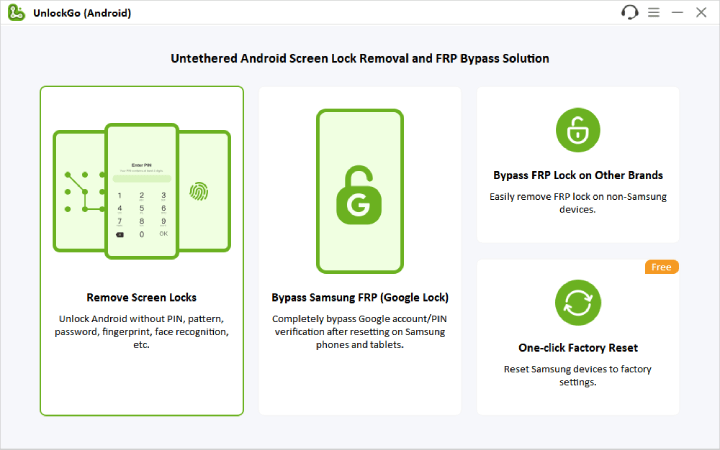
Conecte su tableta ONN a la computadora y confirme la información del dispositivo.
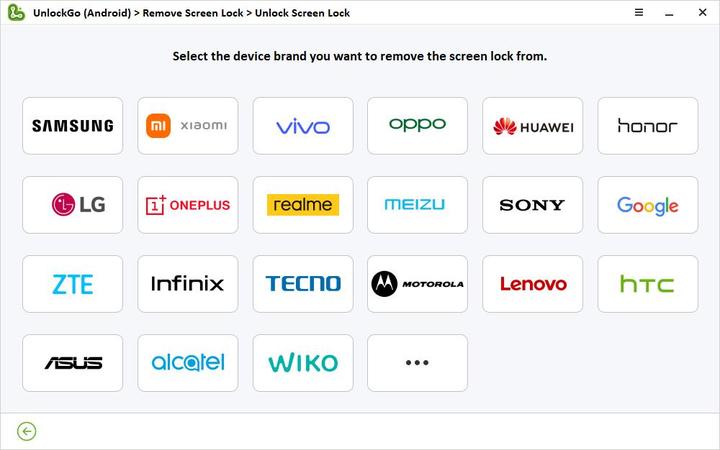
Paso 2 Ahora, debe poner su dispositivo en modo de recuperación. Una vez hecho esto, siga los pasos de su pantalla para eliminar la contraseña de la pantalla.
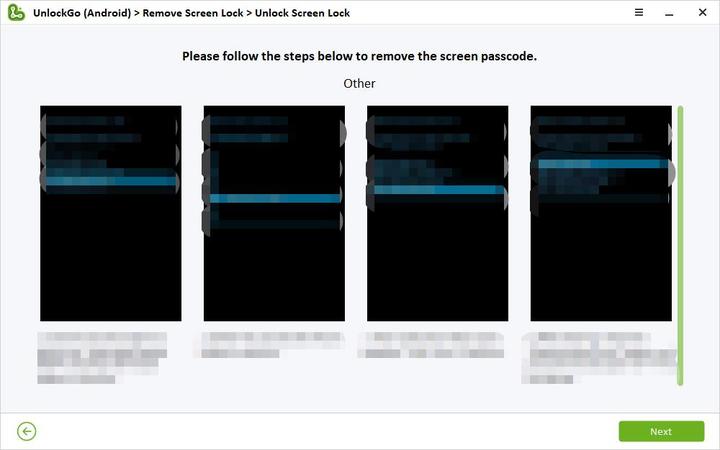
Paso 3 Ahora puede reiniciar su tableta ONN sin ingresar contraseña.
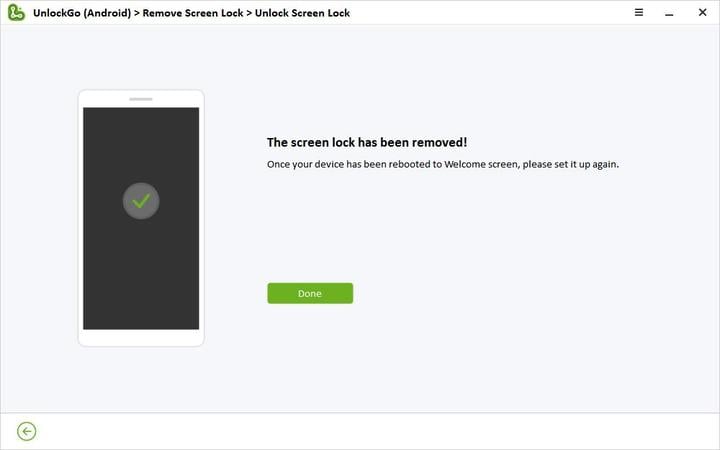
¡Desbloquea tu tableta ahora!
Todos sabemos lo molesto que puede ser cuando no recuerda la cuenta de Google y necesita abrir su tableta ONN después de un reinicio de fábrica. Mencionado anteriormente y algunos de los métodos más simples y fáciles que puede usar si también está atrapado en Google FRP.
Si tiene alguna pregunta sobre el bypass de la cuenta de Google de la tableta u otros dispositivos Android, puede dejar un comentario a continuación. O puede suscribirse a nuestro oficial Telegrama Para obtener la información más reciente.
